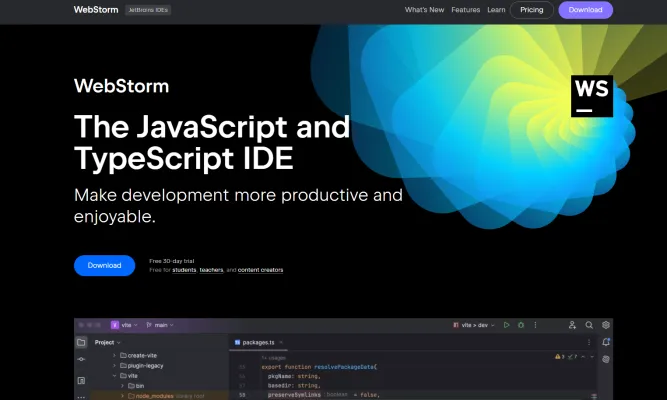Introduzione a WebStorm
WebStorm è un potente ambiente di sviluppo integrato (IDE) sviluppato da JetBrains, progettato specificamente per JavaScript, TypeScript e tecnologie correlate. Semplifica il processo di sviluppo, permettendo ai programmatori di concentrarsi sulla codifica piuttosto che sulla configurazione. Con supporto out-of-the-box per framework come React, Angular e Vue, così come Node.js, WebStorm fornisce strumenti che migliorano la produttività, come il completamento intelligente del codice, il rilevamento degli errori in tempo reale e il refactoring sicuro.
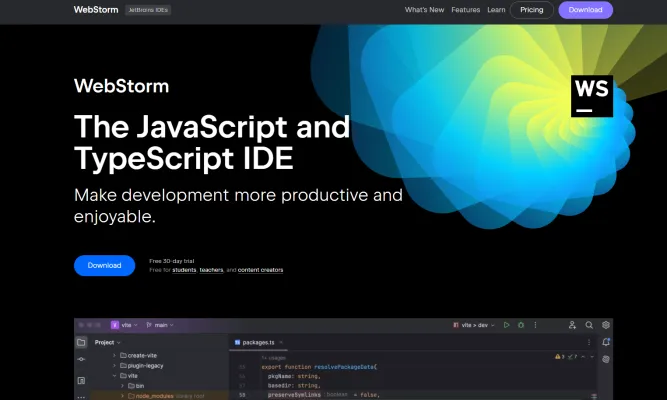
Una delle sue caratteristiche distintive sono gli strumenti di sviluppo integrati, che consentono il debug, il testing e la gestione del controllo versione direttamente all'interno dell'IDE. Inoltre, WebStorm incorpora funzionalità basate sull'IA per assistere nella generazione della documentazione, nella spiegazione del codice e nei suggerimenti di refactoring, rendendolo una risorsa preziosa sia per gli sviluppatori novizi che per quelli esperti. Con temi personalizzabili e un ampio supporto di plugin, WebStorm offre un'esperienza di sviluppo su misura, assicurando che gli utenti possano massimizzare la loro efficienza e creatività nella codifica. Che tu stia costruendo un'applicazione web o gestendo progetti complessi, WebStorm ti fornisce gli strumenti necessari per avere successo nel mondo frenetico dello sviluppo software.
Casi d'Uso di WebStorm
WebStorm, il potente IDE di JetBrains, è progettato specificamente per lo sviluppo JavaScript e TypeScript. Ecco alcuni casi d'uso notevoli che evidenziano le sue capacità:
- Sviluppo di Applicazioni Web: WebStorm supporta framework come React, Angular e Vue.js, rendendolo un ambiente robusto per la creazione di applicazioni web dinamiche. Il suo editor di codice intelligente fornisce suggerimenti in tempo reale e rilevamento degli errori, permettendo agli sviluppatori di scrivere codice pulito ed efficiente.
- Sviluppo Node.js: Con il supporto integrato per Node.js, WebStorm permette agli sviluppatori di creare e debuggare applicazioni lato server senza problemi. L'IDE fornisce integrazione con npm e altri gestori di pacchetti, facilitando la gestione delle dipendenze del progetto.
- Integrazione del Controllo Versione: WebStorm semplifica la collaborazione integrando Git e GitHub. Gli sviluppatori possono eseguire complesse attività di controllo versione, come la risoluzione dei conflitti di merge e la revisione delle modifiche, direttamente all'interno dell'IDE, migliorando la produttività e semplificando i flussi di lavoro.
- Unit Testing: L'IDE supporta framework di unit testing come Jest e Mocha, permettendo agli sviluppatori di scrivere, eseguire e debuggare test in modo efficiente. Questa funzionalità è cruciale per mantenere la qualità del codice e assicurare che le applicazioni funzionino come previsto.
- Sviluppo Remoto: WebStorm offre capacità di sviluppo remoto, permettendo agli sviluppatori di lavorare su progetti ospitati su server esterni o ambienti cloud. Questa flessibilità è essenziale per i team che lavorano in configurazioni distribuite, migliorando la collaborazione senza compromettere le prestazioni.
Sfruttando questi casi d'uso, WebStorm permette agli sviluppatori di migliorare la loro produttività e semplificare efficacemente i loro processi di sviluppo.
Come Accedere a WebStorm
- Scaricare WebStorm: Visita la pagina di download di WebStorm. Scegli il tuo sistema operativo (Windows, macOS o Linux) e scarica l'installer.
- Installare WebStorm: Esegui l'installer scaricato. Segui le istruzioni sullo schermo per completare il processo di installazione. Questo di solito implica l'accettazione dei termini, la selezione delle opzioni di installazione e la scelta di una cartella di destinazione.
- Avviare WebStorm: Una volta installato, trova WebStorm nella tua cartella delle applicazioni (o nel menu Start per Windows). Fai doppio clic sull'icona di WebStorm per avviare l'IDE.
- Accedere o Attivare: Se hai un account JetBrains, accedi per accedere alle tue licenze. Se non hai un account, puoi iniziare una prova gratuita di 30 giorni o attivare l'IDE con una chiave di licenza.
- Iniziare un Nuovo Progetto: Dopo aver effettuato l'accesso, puoi creare un nuovo progetto o aprirne uno esistente. WebStorm ti guiderà attraverso la configurazione del progetto, permettendoti di scegliere il tipo di progetto e la posizione.
Seguendo questi passaggi, sarai in grado di accedere e iniziare a utilizzare WebStorm, un potente IDE per lo sviluppo JavaScript e TypeScript.
Come Usare WebStorm: Una Guida Passo-Passo
Passo 1: Installazione
- Scaricare WebStorm: Visita il sito web di JetBrains e scarica la versione appropriata per il tuo sistema operativo.
- Installare: Segui le istruzioni della procedura guidata di installazione per completare la configurazione.
Passo 2: Configurazione del Progetto
- Creare un Nuovo Progetto: Apri WebStorm e clicca su "Nuovo Progetto". Scegli il tipo di progetto (es. JavaScript, TypeScript) e configura le impostazioni.
- Aprire un Progetto Esistente: Usa l'opzione "Apri" per caricare un progetto esistente dalla tua directory locale.
Passo 3: Navigare nell'Interfaccia
- Finestre degli Strumenti: Familiarizza con le finestre degli strumenti come Progetto, Controllo Versione e Terminale. Usa
Alt+1per aprire la finestra degli strumenti Progetto. - Editor: L'area centrale è l'editor di codice. Personalizzalo regolando temi, font e mappe dei tasti in
File > Impostazioni.
Passo 4: Scrivere Codice
- Completamento del Codice: Inizia a digitare e WebStorm suggerirà completamenti del codice. Usa
Ctrl+Spazioper suggerimenti di base eCtrl+Shift+Spazioper suggerimenti intelligenti. - Refactoring: Fai clic destro su una variabile o funzione e seleziona "Refactor" per rinominare, estrarre metodi o ottimizzare il tuo codice.
Passo 5: Debug e Test
- Debugging: Imposta punti di interruzione facendo clic sul margine accanto ai numeri di riga. Usa la finestra degli strumenti Debug per eseguire il codice passo passo.
- Testing: Esegui unit test direttamente dall'IDE. WebStorm supporta popolari framework di testing come Jest e Mocha.
Passo 6: Controllo Versione
- Integrazione Git: Usa la finestra degli strumenti Controllo Versione per eseguire commit di modifiche, rivedere differenze e gestire branch. Usa
Alt+9per aprirla. - Pull Request: Collabora con i membri del team creando e rivedendo pull request all'interno di WebStorm.
Passo 7: Personalizzare ed Estendere
- Plugin: Migliora WebStorm con plugin dal JetBrains Marketplace. Vai su
File > Impostazioni > Pluginper esplorare e installare nuovi plugin. - Mappe dei Tasti: Personalizza le scorciatoie da tastiera per adattarle al tuo flusso di lavoro. Vai su
File > Impostazioni > Mappa dei Tasti.
Seguendo questi passaggi, sarai sulla buona strada per padroneggiare WebStorm e migliorare la tua esperienza di sviluppo JavaScript e TypeScript.
Come Creare un Account su WebStorm
- Visita il Portale Account JetBrains: Vai al sito web dell'Account JetBrains. Qui puoi gestire tutti i tuoi prodotti JetBrains, incluso WebStorm.
- Registrati con la Tua Email: Inserisci il tuo indirizzo email nel modulo di registrazione in fondo alla pagina e clicca su Registrati. Questa email sarà associata al tuo Account JetBrains.
- Verifica la Tua Email: Controlla la tua casella di posta per un'email da JetBrains. Segui le istruzioni nell'email per creare una password e completare la registrazione. Questo passaggio assicura che la tua email sia valida e accessibile.
- Accedi a WebStorm: Una volta registrato, usa la tua email e la password che hai creato per accedere a WebStorm. Questo ti permetterà di accedere a tutte le funzionalità e gestire le tue licenze direttamente dall'IDE.
Seguendo questi passaggi, puoi facilmente creare e gestire il tuo account WebStorm, assicurandoti di avere pieno accesso a tutti i potenti strumenti e funzionalità che JetBrains offre.
Consigli per WebStorm
WebStorm, il potente IDE per lo sviluppo JavaScript e TypeScript, offre una pletora di funzionalità per migliorare la produttività. Ecco alcuni consigli per aiutarti a sfruttare al meglio WebStorm:
- Completamento Intelligente del Codice: Utilizza sia il Completamento Base (Ctrl + Spazio) che il Completamento SmartType (Ctrl + Shift + Spazio) per ottenere suggerimenti contestuali, accelerando il tuo processo di codifica.
- Scorciatoie di Navigazione: Naviga rapidamente attraverso il tuo codice con scorciatoie come Cmd + O per le classi, Cmd + Shift + O per i file e Cmd + Option + O per i simboli. Double Shift (Shift + Shift) cerca ovunque.
- Strumenti di Refactoring: Sfrutta le robuste capacità di refactoring di WebStorm. Premi Ctrl + T per vedere tutti i refactoring disponibili per il contesto corrente, come rinominare simboli o estrarre metodi.
- Debug Integrato: Esegui il debug delle tue applicazioni JavaScript e Node.js senza problemi all'interno dell'IDE. Imposta punti di interruzione, esegui il codice passo passo e ispeziona le variabili senza lasciare il tuo ambiente di sviluppo.
- Integrazione del Controllo Versione: Gestisci i tuoi flussi di lavoro Git in modo efficiente con gli strumenti integrati di WebStorm. Risolvi conflitti, rivedi modifiche e esegui commit di codice direttamente dall'IDE.
Padroneggiando questi consigli, puoi aumentare significativamente la tua produttività e semplificare il tuo flusso di lavoro di sviluppo in WebStorm.